作者语:以下内容由千年骚狐编辑。转载请注明出处!感谢分享。文章源自狐狸影视城-https://fox-studio.net/37047.html
自动绑定和创建反向动力学(Auto - rig & IK)
Duik插件中的Auto Rig & IK(自动化绑定和创建反向动力学)是一个半自动化的智能工具,可以自动的适应不同的约束关系。这是它成为Duik插件里绑定过程中的大佬级别,概括为:文章源自狐狸影视城-https://fox-studio.net/37047.html
- 创建骨架
- 自动绑定(约束)
- 连接父子级
- 创建自动动画
作为一个智能工具,他会根据你的之前几步操作猜测你要作什么。它可以添加一个简单的IK或绑定完整的角色。文章源自狐狸影视城-https://fox-studio.net/37047.html
提示:自动绑定工具在不断的进化中,未来每个版本中它都将越来越好,可以处理更多不同的情况。文章源自狐狸影视城-https://fox-studio.net/37047.html
![自动化绑定和创建反向动力学(Auto – rig & IK) – Duik Bassel 2 角色插件参数全解[S02E02]](https://fox-studio.net/wp-content/uploads/2021/01/1610440719-structures-12.gif) 文章源自狐狸影视城-https://fox-studio.net/37047.html
文章源自狐狸影视城-https://fox-studio.net/37047.html
如何使用自动绑定
- 在合成中选择多个图层(角色的肢体图层)
- 单击“自动化绑定和创建反向动力学(Auto-rig & IK)”按钮
选择骨架绑定(Structures):文章源自狐狸影视城-https://fox-studio.net/37047.html
- 依次选择从骨架的首端(如指尖)到骨架的末端(大臂),按顺序选择骨架,点击“Auto rig & IK”按钮。Duik会自动添加IK约束,并在首端(手掌)处创建一个“掌形”的控制器。用于制作关键帧。
![自动化绑定和创建反向动力学(Auto – rig & IK) – Duik Bassel 2 角色插件参数全解[S02E02]](https://fox-studio.net/wp-content/uploads/2021/01/1610459434-2021-01-12-16.46.44.gif) 文章源自狐狸影视城-https://fox-studio.net/37047.html
文章源自狐狸影视城-https://fox-studio.net/37047.html
选择骨架并包含自定义控制器绑定(Controllers):文章源自狐狸影视城-https://fox-studio.net/37047.html
默认情况下,选择骨架使用自动绑定,Duik程序会自动创建一个适合的控制器。但是如果我们想要使用自定义的图形作为控制器时,只需在使用自动绑定之前将自定义控制器图层包含在所选的图层中即可。Duik将自动检测并使用它。文章源自狐狸影视城-https://fox-studio.net/37047.html
例如,如果您想用同一控制器控制两个不同的IK,这会很有用。文章源自狐狸影视城-https://fox-studio.net/37047.html
标准图层绑定(形状层、纯色层、AI、PS等素材层)组成:文章源自狐狸影视城-https://fox-studio.net/37047.html
当直接使用角色肢体图层直接进行绑定,而不创建骨架。需要将各个肢体的中心点放在关节的活动旋转位置。Duik会根据图层的选择顺序来自动匹配他们的父子级,这需要按照正确的顺序选择图层:从肢体的远端到根部(从手指末端到肩部或从脚到髋关节)。文章源自狐狸影视城-https://fox-studio.net/37047.html
![自动化绑定和创建反向动力学(Auto – rig & IK) – Duik Bassel 2 角色插件参数全解[S02E02]](https://fox-studio.net/wp-content/uploads/2021/01/1610460134-autorig.gif) 文章源自狐狸影视城-https://fox-studio.net/37047.html
文章源自狐狸影视城-https://fox-studio.net/37047.html
反向动力学(IK - Inverse Kinematics)
IK是反向动力学,是一种通过移动位于肢体末端(手或脚)的控制器来对肢体进行动画处理的方法。文章源自狐狸影视城-https://fox-studio.net/37047.html
使用IK进行动画处理时,各肢体的位置会根据末端的位置产生自然的旋转。例如角色行走时移动脚的位置,小腿和大腿会产生自然的弯曲折叠。文章源自狐狸影视城-https://fox-studio.net/37047.html
![自动化绑定和创建反向动力学(Auto – rig & IK) – Duik Bassel 2 角色插件参数全解[S02E02]](https://fox-studio.net/wp-content/uploads/2021/01/1610460752-parent-structure.gif) 文章源自狐狸影视城-https://fox-studio.net/37047.html
文章源自狐狸影视城-https://fox-studio.net/37047.html
例如这个动画中,可以看到机械手独立于机械臂,仅使用手部的位置属性做关键帧即可,没有其他关节处的旋转关键帧。文章源自狐狸影视城-https://fox-studio.net/37047.html
正向动力学(FK - Forward Kinematics)
FK是正向动力学,是设置肢体运动原理最直观的方法。所有的肢体运动都是父级带动子级运动,只需要设置每个肢体(关节)的旋转动画即可。文章源自狐狸影视城-https://fox-studio.net/37047.html
通常使用FK制作动画时,需要配合跟随(Follow though)和重叠(Overlap)。这源于动画12法则中的动画原理,因此使用Duik创建的FK的效果控件中包括“跟随动作与重叠动作(Follow Through and Overlapping Action)”。文章源自狐狸影视城-https://fox-studio.net/37047.html
![自动化绑定和创建反向动力学(Auto – rig & IK) – Duik Bassel 2 角色插件参数全解[S02E02]](https://fox-studio.net/wp-content/uploads/2021/01/1618542322-Snipaste_2021-04-16_11-05-01-squashed.jpg) 文章源自狐狸影视城-https://fox-studio.net/37047.html
文章源自狐狸影视城-https://fox-studio.net/37047.html
IK/FK
使用Duik创建的所有约束关系,都包含IK和FK的参数效果,并且可以在“效果控件”面板中进行两种方式的切换。为了使过程最简单,动画(Animation)工具组中包含IK/FK切换(IK/FK Switch)工具。文章源自狐狸影视城-https://fox-studio.net/37047.html
在使用自动绑定时,Duik会根据图层数量及位置等因素,自动选择约束关系并进行绑定。您可以在“效果控件”面板中进行调整。文章源自狐狸影视城-https://fox-studio.net/37047.html
一层骨架约束(肩旋转,单层脊椎)
- IK:启用后使用IK(反向动力学)约束,关闭后仅使用FK约束。
提示:在特定的单层IK上,即使不关闭IK,也可以设置FK的旋转参数。两者都可。文章源自狐狸影视城-https://fox-studio.net/37047.html
- 权重(Weight):用于调整IK的影响程度,当调整控制器时,骨架的跟随程度。
- FK:使用正向动力学绑定模式时,用于控制各个关节的旋转。
- 父级旋转(Parent Rotation - Advanced):继承父级旋转。例如当躯体“弯腰”时,大臂是否跟随“躯体”产生自然的旋转。
- 旋转限制(Full Rotation Limit - Advanced):当权重不为100%时,可以优化旋转到360°时的跳跃问题。
- 绘制辅助线(Draw Guides - Display):是否显示IK的辅助线。禁用将提高性能。
- 启用绘制辅助线
- 禁用绘制辅助线
多层骨架约束(手臂和腿)
- IK:启用后使用IK约束,关闭后仅使用FK约束。
- 重叠覆盖(Follow through & Overla - FK):在FK参数组中,有关Follow through & Overla更多信息请参见FK部分。
- 父级旋转(Parent Rotation):继承父级旋转。例如当躯体“弯腰”时,大臂是否跟随这个“躯体”产生自然的旋转。
- 数据(Data):显示了IK计算的一些结果。可以使用这些数据辅助自定义的表达式或连接器的配合使用。例如可以读取IK的长度、肢体各部分的长度、拉伸等数值。
![自动化绑定和创建反向动力学(Auto – rig & IK) – Duik Bassel 2 角色插件参数全解[S02E02]](https://fox-studio.net/wp-content/uploads/2021/01/1610541747-WX20210113-204203%402x-squashed.jpg) 文章源自狐狸影视城-https://fox-studio.net/37047.html
文章源自狐狸影视城-https://fox-studio.net/37047.html
- 绘制辅助线(Draw Guides - Display):是否显示IK的辅助线。禁用将提高性能。
![自动化绑定和创建反向动力学(Auto – rig & IK) – Duik Bassel 2 角色插件参数全解[S02E02]](https://fox-studio.net/wp-content/uploads/2021/01/1610541813-IK.gif) 文章源自狐狸影视城-https://fox-studio.net/37047.html
文章源自狐狸影视城-https://fox-studio.net/37047.html
贝塞尔IK(Bezier IK - 多层脊椎、尾巴)
![自动化绑定和创建反向动力学(Auto – rig & IK) – Duik Bassel 2 角色插件参数全解[S02E02]](https://fox-studio.net/wp-content/uploads/2021/01/1610541896-bezier-ik-controllers.png) 文章源自狐狸影视城-https://fox-studio.net/37047.html
文章源自狐狸影视城-https://fox-studio.net/37047.html
贝塞尔IK可以在绑定的中间位置调整骨骼的位置偏移,它不是实际的反向动力学,但它被成为IK。因为它的动画方式与IK非常相似。文章源自狐狸影视城-https://fox-studio.net/37047.html
这个贝塞尔IK,是在常规的IK类型中间,添加一个可控的弧线。文章源自狐狸影视城-https://fox-studio.net/37047.html
贝塞尔IK需要两个控制器来操作,一个在IK的末端,和常规的IK类型一样,另一个在曲线的中间。这两个控制器的效果控件中都有一些可以设置的选项。文章源自狐狸影视城-https://fox-studio.net/37047.html
![自动化绑定和创建反向动力学(Auto – rig & IK) – Duik Bassel 2 角色插件参数全解[S02E02]](https://fox-studio.net/wp-content/uploads/2021/01/1610544058-2021-01-13-21.10.19.gif) 文章源自狐狸影视城-https://fox-studio.net/37047.html
文章源自狐狸影视城-https://fox-studio.net/37047.html
主控制器 - 末端(Main Controller - End)文章源自狐狸影视城-https://fox-studio.net/37047.html
![自动化绑定和创建反向动力学(Auto – rig & IK) – Duik Bassel 2 角色插件参数全解[S02E02]](https://fox-studio.net/wp-content/uploads/2021/01/1610544258-WX20210113-212349%402x-squashed.jpg) 文章源自狐狸影视城-https://fox-studio.net/37047.html
文章源自狐狸影视城-https://fox-studio.net/37047.html
自动定向(Auto Orient):是否沿路径方向自动调整图层旋转。文章源自狐狸影视城-https://fox-studio.net/37047.html
偏移(Offset):沿IK的虚拟贝塞尔路径移动层位置。文章源自狐狸影视城-https://fox-studio.net/37047.html
中间控制器 - 曲线(Middle Controller - curve)文章源自狐狸影视城-https://fox-studio.net/37047.html
![自动化绑定和创建反向动力学(Auto – rig & IK) – Duik Bassel 2 角色插件参数全解[S02E02]](https://fox-studio.net/wp-content/uploads/2021/01/1610544259-WX20210113-212359%402x-squashed.jpg) 文章源自狐狸影视城-https://fox-studio.net/37047.html
文章源自狐狸影视城-https://fox-studio.net/37047.html
绘制辅助线(Draw Guides):是否显示IK的辅助线。禁用将提高性能。文章源自狐狸影视城-https://fox-studio.net/37047.html
显示控制手柄(Show Handles):可以精确控制虚拟贝塞尔路径的两个切线。例如将形状改为S(而不是同时控制这两条切线,并且只具有C形)。要移动控制手柄,请在视图中双击他们。文章源自狐狸影视城-https://fox-studio.net/37047.html
带回弹的正向动力学 - 尾部(FK with follow-through,overlap and drag - tails)
![自动化绑定和创建反向动力学(Auto – rig & IK) – Duik Bassel 2 角色插件参数全解[S02E02]](https://fox-studio.net/wp-content/uploads/2021/01/1610545319-WX20210113-214135%402x-squashed.jpg) 文章源自狐狸影视城-https://fox-studio.net/37047.html
文章源自狐狸影视城-https://fox-studio.net/37047.html
此约束自动控制骨架中各部分的旋转,具体取决于控制器旋转的动画和父级对象的运动。他根据重叠将旋转从根部骨架经过计算传递到末端骨架,遵循动画原理。这意味着它可以模仿绳索、尾巴、头发的飘动动画等。并且可以设置柔韧性和所在的空气或水的阻力。文章源自狐狸影视城-https://fox-studio.net/37047.html
- 柔韧性(Flexibility):控制运动的柔韧性。
- 阻力(Resistance);控制运动的阻力。
- 曲线(Curve):控制整体动画的摆动距离。
之后的“S|尾(2、3、尾部尖端)”用于控制个骨架的不同旋转角度,一般默认不变。文章源自狐狸影视城-https://fox-studio.net/37047.html
![自动化绑定和创建反向动力学(Auto – rig & IK) – Duik Bassel 2 角色插件参数全解[S02E02]](https://fox-studio.net/wp-content/uploads/2021/01/1610545944-carpes-structures.gif) 文章源自狐狸影视城-https://fox-studio.net/37047.html
文章源自狐狸影视城-https://fox-studio.net/37047.html
在此示例中,仅在FK控制器的旋转(Curve参数)上存在动画,并且尾部的运动由控制器的自动跟随、拖动和重叠生成。文章源自狐狸影视城-https://fox-studio.net/37047.html
控制器(Controllers)
与Duik的早起版本相反,Duik Bassel中的Auto-rig(自动化绑定和创建方向动力学)可以创建任何需要的控制器样式来绑定选定的骨架(或图层)。您不一定必须先创建他们。文章源自狐狸影视城-https://fox-studio.net/37047.html
![自动化绑定和创建反向动力学(Auto – rig & IK) – Duik Bassel 2 角色插件参数全解[S02E02]](https://fox-studio.net/wp-content/uploads/2021/01/1610546500-WX20210113-220101%402x-squashed.jpg) 文章源自狐狸影视城-https://fox-studio.net/37047.html
文章源自狐狸影视城-https://fox-studio.net/37047.html
如果您需要使用自己创建的样式控制器,只需在运行自动绑定之前将其包含在选择的层中即可。它将自动检测并使用该控制器。例如如果您想用同一控制器控制两个不同的IK约束,这会非常有用。文章源自狐狸影视城-https://fox-studio.net/37047.html
提示:运行自动绑定后,请务必查看控制器的效果!确保结果正确。文章源自狐狸影视城-https://fox-studio.net/37047.html
附加面板(Additionnal Panel)文章源自狐狸影视城-https://fox-studio.net/37047.html
自动绑定的附加面板分为两个部分:自动绑定本身的一些选项和一些额外的工具。文章源自狐狸影视城-https://fox-studio.net/37047.html
![自动化绑定和创建反向动力学(Auto – rig & IK) – Duik Bassel 2 角色插件参数全解[S02E02]](https://fox-studio.net/wp-content/uploads/2021/01/1610546887-WX20210113-220711%402x-squashed.jpg) 文章源自狐狸影视城-https://fox-studio.net/37047.html
文章源自狐狸影视城-https://fox-studio.net/37047.html
默认,自动绑定将在绑定任何骨架后“烘焙”其外观。这是一种通过删除所有不需要的表达式来提高AE性能的方法,但它将影响您在运行自动绑定后更改骨架的外观样式。如果您愿意,可以禁用此选项,在“烘焙”命令按钮的前方复选框可以设置禁用。文章源自狐狸影视城-https://fox-studio.net/37047.html
![自动化绑定和创建反向动力学(Auto – rig & IK) – Duik Bassel 2 角色插件参数全解[S02E02]](https://fox-studio.net/wp-content/uploads/2021/01/1610547219-WX20210113-221209%402x-squashed.jpg) 文章源自狐狸影视城-https://fox-studio.net/37047.html
文章源自狐狸影视城-https://fox-studio.net/37047.html
对于长肢体(超过两层或三层骨架),自动绑定必须在标准“反向动力学”、“贝塞尔反向动力学”或“带回弹的正向动力学”之间进行选择。使用“带回弹的正向动力学”更容易实现良好的自然运动,但在某些情况下可能需要使用“反向动力学”,尤其是肢体与其他对象交互式。例如,如果狗的尾巴被门夹住了(诶呦喂!!!汪!)文章源自狐狸影视城-https://fox-studio.net/37047.html
辅助工具(Complementary tools)文章源自狐狸影视城-https://fox-studio.net/37047.html
提示:仅在“标准”和“专家”模式下可用。文章源自狐狸影视城-https://fox-studio.net/37047.html
注意:这些工具的工作方式大多与Duik早期版本中的不同。文章源自狐狸影视城-https://fox-studio.net/37047.html
- 反向动力学(IK):当自动绑定无法得到想要的结果时,这里的“反向动力学”会有帮助。可以让您选择如何创建三层骨架组成的IK约束:
- 1层和2层IK(默认选项)将创建由一层或二层骨架约束的IK组合。可以对每个部分进行更多控制。
- 3层IK为三个层骨架创建一个IK约束,这个更容易操作,但使用上也会受到一些限制。
- 贝塞尔反向动力学(Bezier IK):无需使用自动绑定即可创建贝塞尔IK。通常情况下,只有超过两层骨架时,自动绑定将创建一个贝塞尔IK,但在某些情况下,您可能需要一些贝塞尔IK只有一层或两层的骨架层,在这种情况下,您可以使用此工具。
- 带回弹的正向动力学(FK Overlap):使用带有“跟随动作与重叠动作(Follow Through and Overlapping Action)”的旋转控制器绑定一些列骨架层。这对于尾巴、绳索、织物等非常有用。
文章源自狐狸影视城-https://fox-studio.net/37047.html
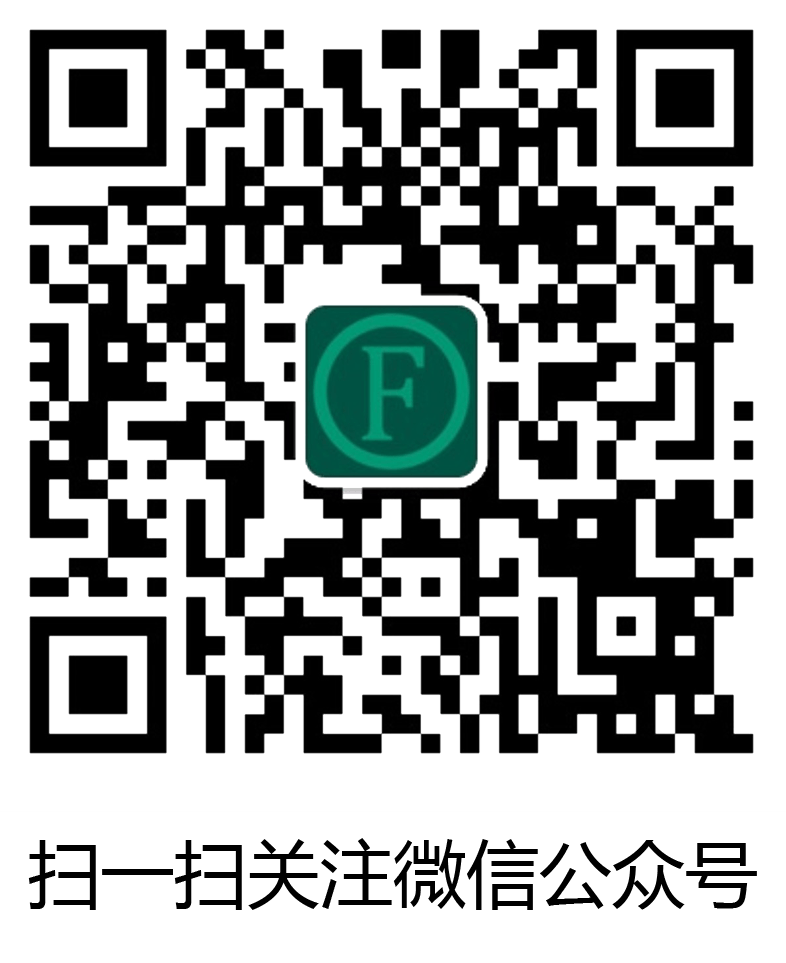
![自动化绑定和创建反向动力学(Auto – rig & IK) – Duik Bassel 2 角色插件参数全解[S02E02]](https://fox-studio.net/wp-content/uploads/2021/01/1610510519-WX20210113-115928@2x-squashed.jpg)
![自动化绑定和创建反向动力学(Auto – rig & IK) – Duik Bassel 2 角色插件参数全解[S02E02]](https://fox-studio.net/wp-content/uploads/2021/01/1610516874-WX20210113-134724@2x-squashed-e1610517330653.jpg)
![自动化绑定和创建反向动力学(Auto – rig & IK) – Duik Bassel 2 角色插件参数全解[S02E02]](https://fox-studio.net/wp-content/uploads/2021/01/1610540580-WX20210113-202025@2x-squashed.jpg)
![自动化绑定和创建反向动力学(Auto – rig & IK) – Duik Bassel 2 角色插件参数全解[S02E02]](https://fox-studio.net/wp-content/uploads/2021/01/1610540613-WX20210113-202044@2x-squashed.jpg)
![自动化绑定和创建反向动力学(Auto – rig & IK) – Duik Bassel 2 角色插件参数全解[S02E02]](https://fox-studio.net/wp-content/uploads/2021/01/1610541073-WX20210113-203043@2x-squashed.jpg)
![自动化绑定和创建反向动力学(Auto – rig & IK) – Duik Bassel 2 角色插件参数全解[S02E02]](https://fox-studio.net/wp-content/uploads/2021/01/1610541067-WX20210113-203008@2x-squashed.jpg)
2022年5月3日 下午2:01 1F
辅助工具中,反向动力学(IK)里面的介绍,“当仅使用一个控制器来绑定三层骨架时,”后面是不是还应该有一句话?
2022年5月3日 下午10:33 B1
@ Taylor 忘记了,写错了可能。正向,他可以在效果控件面板调整多断关节的旋转